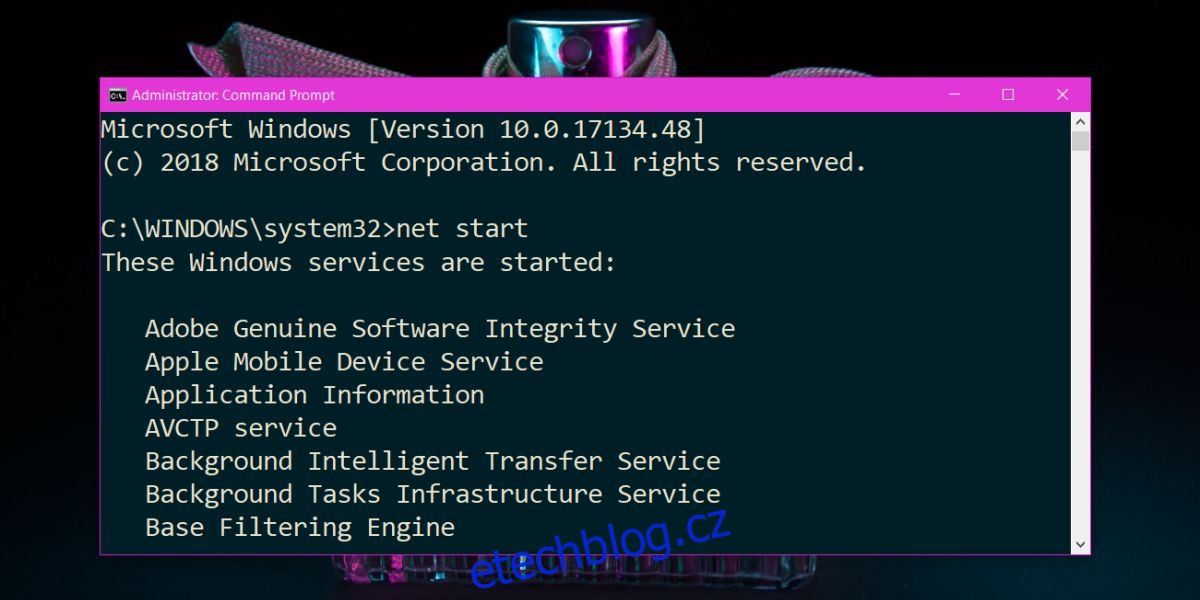Správce úloh vám umožňuje ukončit aplikace a zastavit a spustit službu Windows. Je to snadný, grafický způsob, jak zastavit službu, pokud to někdy potřebujete, ale můžete také zastavit a spustit službu Windows z příkazového řádku. Tento proces je dostatečně snadný, i když je samozřejmé, že k zastavení nebo spuštění služby v systému Windows potřebujete práva správce.
SPOILER ALERT: Přejděte dolů a podívejte se na video tutoriál na konci tohoto článku.
Otevřete příkazový řádek zadáním příkazového řádku ve Windows Search. Klikněte na něj pravým tlačítkem a z kontextové nabídky vyberte „Spustit jako správce“. Případně můžete otevřít příkazový řádek s právy správce z pole Spustit zadáním cmd a stisknutím Ctrl+Shift+Enter.
Table of Contents
Vyhledat spuštěné služby
Pokud chcete zastavit a spustit službu Windows z příkazového řádku, je pravděpodobné, že nevíte, jak se služba nazývá. Správce úloh je uvádí, takže je to jednodušší, ale můžete také vyhledat a vypsat všechny spuštěné služby Windows. Zadáním následujícího příkazu zobrazíte seznam všech aktuálně spuštěných služeb.
net start
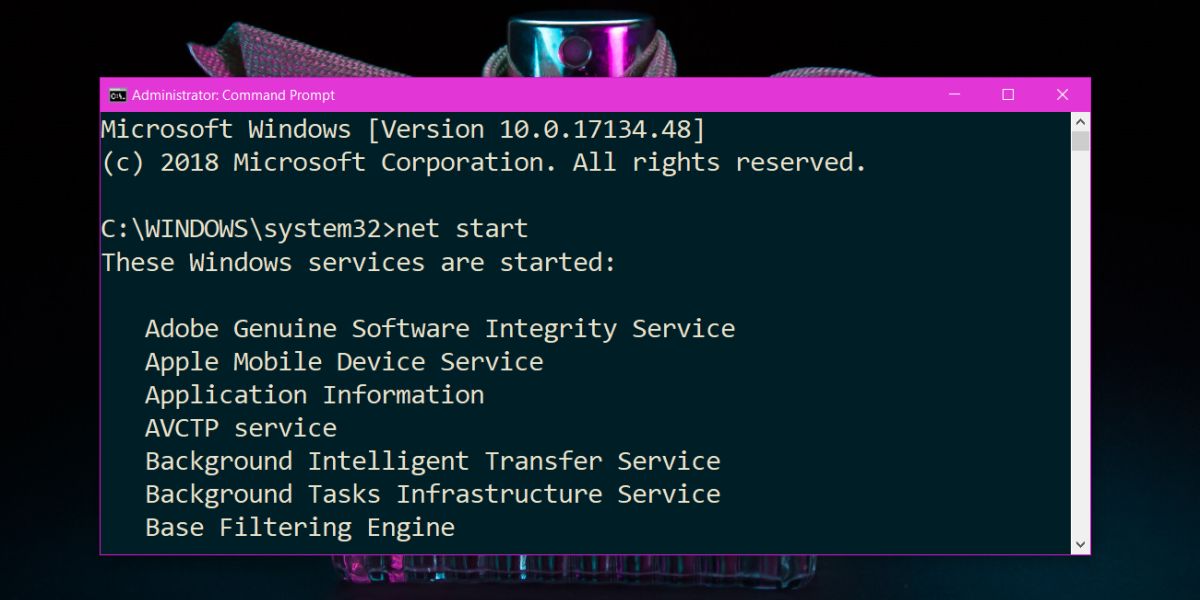
Zastavit službu
Kteroukoli ze služeb můžete zastavit pomocí následujících příkazů. Pokud má název služby mezery, měli byste jej uzavřít do dvojitých uvozovek.
Syntax
NET STOP service name
Příklad
NET STOP "Apple Mobile Device Service"
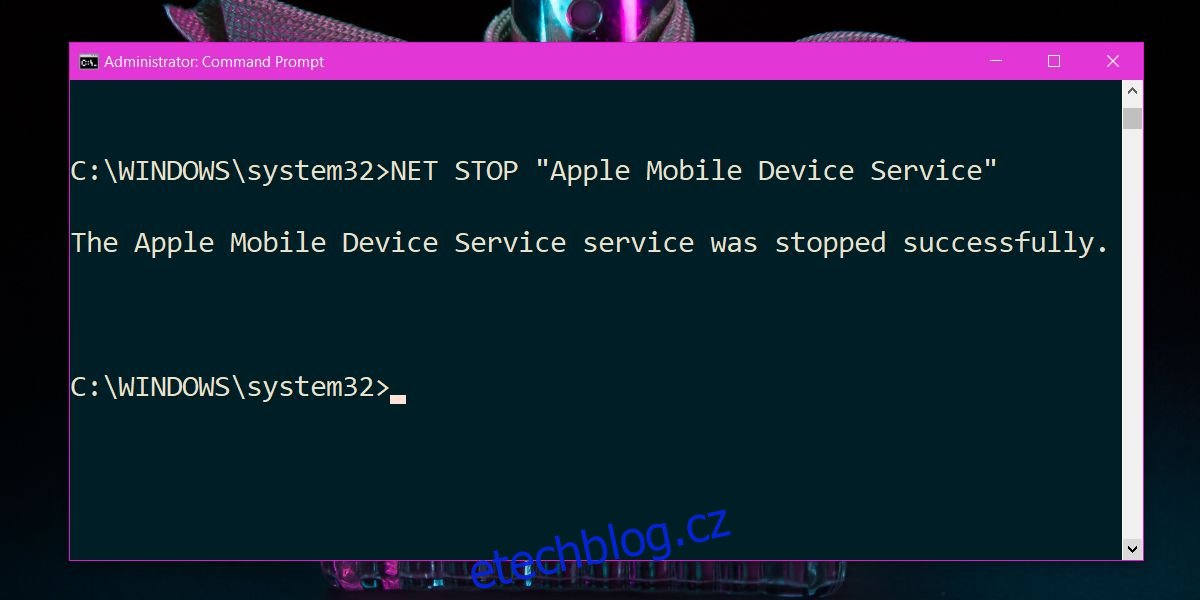
Start Service
You can start a service with the following command. If the service name has spaces, make sure you enclose it in double quotes.
Syntax
NET START service name
Příklad
NET START "Apple Mobile Device Service"
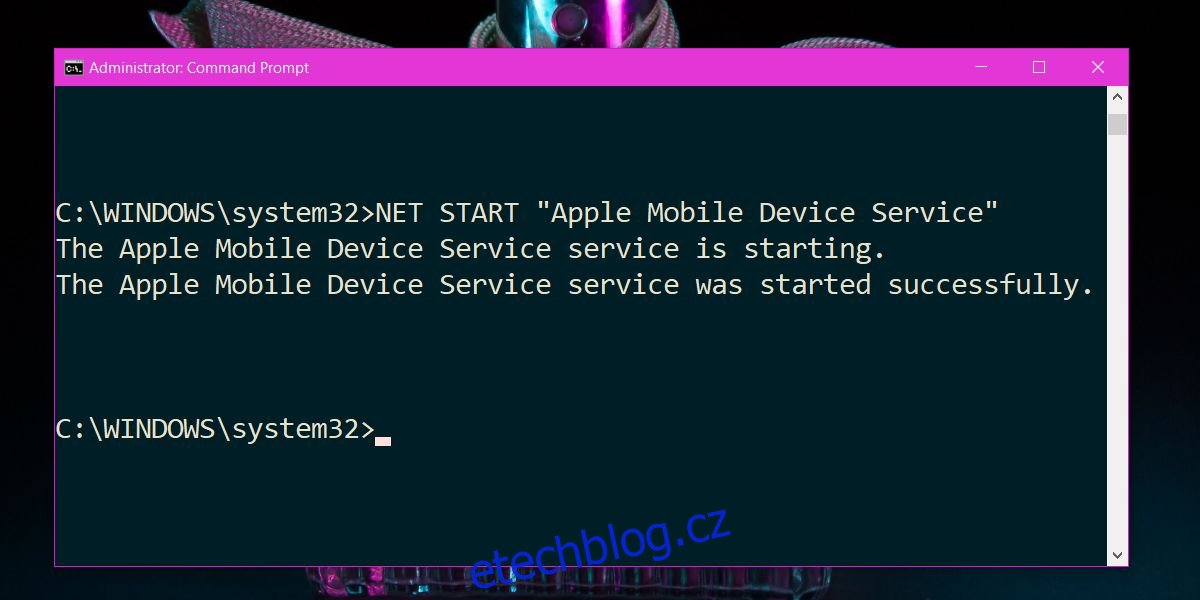
Pokud chcete zastavit a spustit službu Windows z příkazového řádku najednou, můžete dva výše uvedené příkazy zkombinovat následovně;
Syntax
net stop service name && net start service name
Příklad
net stop "Apple Mobile Device Service" && net start "Apple Mobile Device Service"
Stav služby
Příkazový řádek má vestavěný nástroj, který může provádět další operace se službou Windows. Pokud například potřebujete vědět, zda je služba spuštěna nebo ne, můžete tento nástroj použít k dotazu na stav. Jmenuje se sc a k používání všech jeho příkazů opět potřebujete administrátorská práva. Můžeš zobrazit úplný seznam příkazů, které podporuje na oficiální stránce dokumentace spravované společností Microsoft. Chcete-li jednoduše zkontrolovat stav služby, můžete použít následující příkaz.
Syntax
sc command service name
Příklad
sc dotaz „Apple Mobile Device Service“
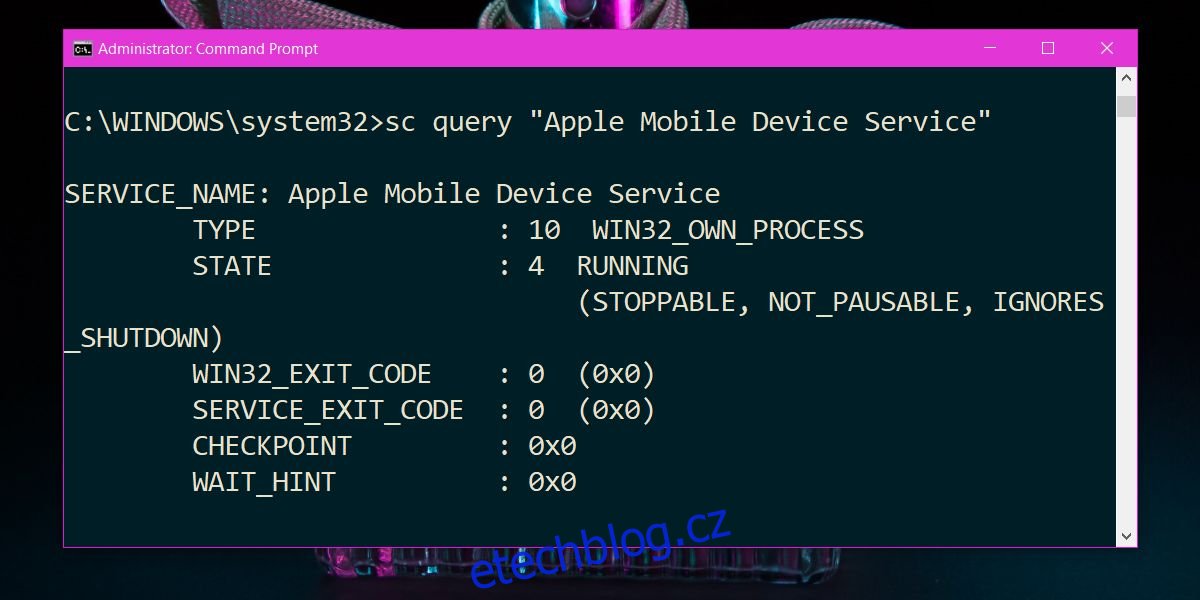
Buďte opatrní, které služby se rozhodnete zastavit nebo spustit. Pokud omylem zastavíte důležitou službu, váš systém může selhat. Některé služby mohou být náchylné k automatickému opětovnému spuštění, jakmile jsou zastaveny.